Suscríbete a Mundo Xiaomi
Recibe un email al día con nuestros artículos:
El Mi Curved Gaming Monitor es el monitor más ambicioso de Xiaomi, un panel de 34 pulgadas de formato panorámico ‘ultrawide’ (con la habitual relación de aspecto 21:9) y una relación de curvatura de 1500R.
Sin embargo, calibrar un monitor curvo requiere de cierta pericia. No nos engañemos: para obtener la mejor experiencia visual debemos estar justo frente a él, en el centro absoluto, algo que podemos eludir en mayor o menor medida ante un monitor plano. En este artículo te damos algunos consejos para ajustar y calibrar este codiciado monitor.
Los monitores curvos se han granjeado cierta mala fama debido al sangrado de luz hacia las esquinas superiores, mostrando mayor intensidad en el marco inferior y todo el apartado frontal.
Si echamos un ojo a las especificaciones básicas del Mi Curved Gaming Monitor nos encontramos con cifras de gama media-alta: resolución 4K, pico de brillo de 300 nits —algo más en la práctica, como veremos—, capaz de cubrir el 121% del espacio de color sRGB, el 85% del NTSC, soporte para VESA, compatibilidad con AMD Freesync y una tasa de refresco de 144 Hz —aunque estará restringido a 100 Hz si tu cable es un DP 1.4— y 4ms como tiempo de respuesta máximo. En la conectividad tampoco falta nada: dos HDMI, dos DisplayPort y dos USB, además de la entrada de auriculares. Nada mal.
El resultado, en resumen, es muy satisfactorio. Pero no es menos cierto que el calibrado de fábrica deja que desear, resultando en un color plano y algo frío. Para evitar esto comenzaremos con el calibrado del propio monitor, sin atender a los perfiles de color.
Tras varias pruebas y controles de profundidad de color e intensidad lumínica, a continuación mostramos los ajustes de nuestro perfil favorito:
Sin embargo, en las configuraciones finales, debemos mantener activa la función FreeSync Premium, ya que gozaremos de mayor fluidez de imagen sin que esta se vea penalizada en términos de calidad. Encontrarás esta función en Settings > FreeSync Premium.
Una vez ajustado el perfil del propio monitor, ahora vamos a crear un perfil de color, mediante software, ajustado a las capacidades del mismo. Para ello hemos usado DisplayCAL y la herramienta de calibrado de color Argyll.
Este es el apartado más «subjetivo» del calibrado, ya que está sujeto a la propia percepción del color y gustos de cada usuario —si bien compartimos unos valores de referencia, no existen dos personas que vean todas las gradaciones de color exactamente iguales—. Así bien, hemos optado por un calibrado algo conservador y plano.
Basándonos en un perfil encontrado en Reddit y calibrado mediante el popular Eye-One Display 2, desde este enlace podrás descargar el volumen y cobertura de gamut más ajustado a las capacidades del monitor.
Xiaomi Mi Curved Gaming Monitor 34" GL WQHD (3440×1440, 21:9, HDMI 2.2×2, DisplayPort 1.4×2, Altura y rotación Ajustable, 4ms, 144Hz, AMD FreeSync) Negro
Compartir Así se calibra el Xiaomi Mi Curved Gaming Monitor 34 como un profesional
Compartir
Los mejores comentarios:
Ver 0 comentarios
Ver más temas
Más sitios que te gustarán
Reciente
Ver más artículos
En Mundo Xiaomi hablamos de…
Ver más temas
Webedia
Tecnología
Videojuegos
Entretenimiento
Gastronomía
Estilo de vida
Latinoamérica